国旅手游网提供好玩的手机游戏和手机必备软件下载,每天推荐精品安卓手游和最新应用软件app,并整理了热门游戏攻略、软件教程、资讯等内容。欢迎收藏
网友沧偕提问:autocad怎么画粗线
今天小编分享的是如何在AutoCAD中设置绘制粗线?对这个感兴趣的小伙伴就和小编一起学习一下吧,下面就是具体操作流程。
在cad中设置绘制粗线的方法
对于我们来说,CAD是默认不显示线宽的,也就是说我们在使用CAD画图的时候,画出来的线都是一样粗细的。首先我们点击工具栏上面的格式。
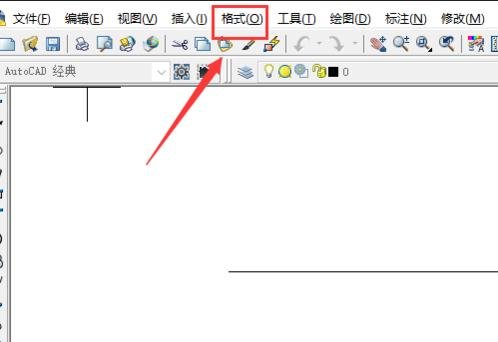
然后再下拉框当中选择线宽。
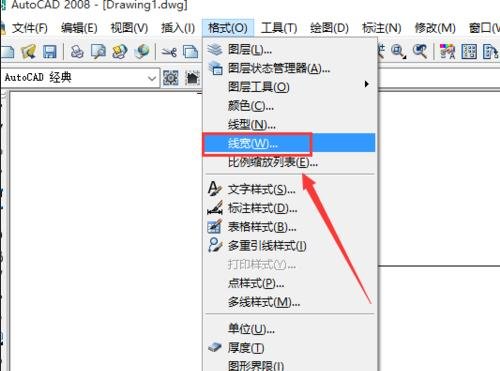
然后我们选择好线宽,点击确定,这样我们的线宽就修改好了。
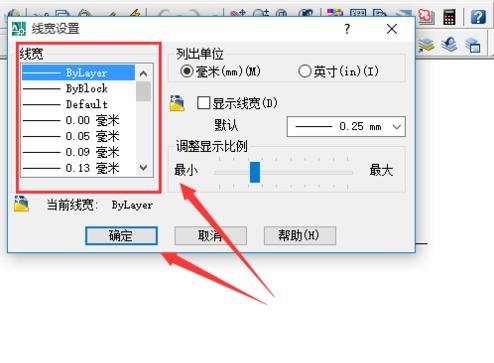
但是我们会发现我们画的线条是一样宽的,这个就是上面说的CAD默认不显示线宽的。我们如果要直观的看出线条的粗细,我们就需要设置出显示线宽。
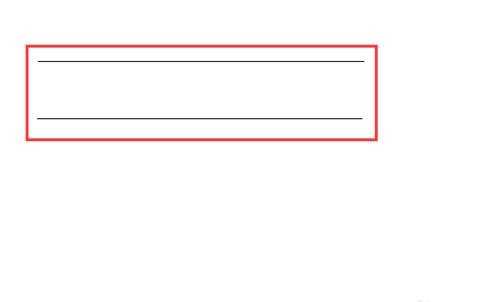
我们还是在工具栏上面点击格式,然后选择线宽。这里我们点击显示线宽,然后点击确定。
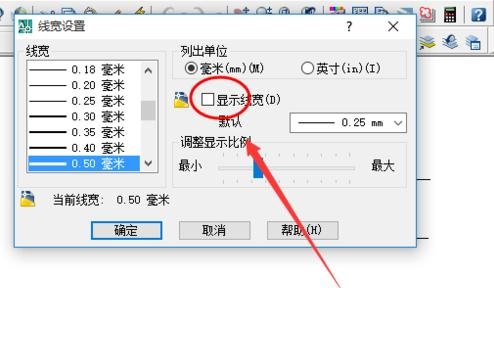
这样我们的线宽就显示出来了,可以发现2条线段显示的不一样了。
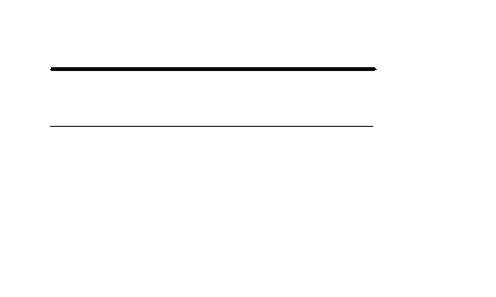
如果我们需要把已经画好的线条改边粗细的话,我们就是把画好的线条选住然后点击右上方的线条粗细就可以了。
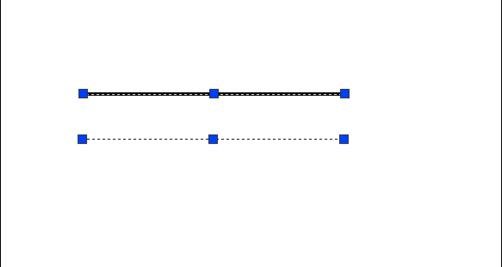
以上就是如何在AutoCAD中设置绘制粗线的全部内容了,大家都学会了吗?
关于《如何在AutoCAD中设置绘制粗线?》相关问题的解答白霜小编就为大家介绍到这里了。如需了解其他软件使用问题,请持续关注国旅手游网软件教程栏目。
版权声明:本文内容由互联网用户自发贡献,该文观点仅代表作者本人。本站仅提供信息存储空间服务,不拥有所有权,不承担相关法律责任。如果发现本站有涉嫌抄袭侵权/违法违规的内容,欢迎发送邮件至【1047436850@qq.com】举报,并提供相关证据及涉嫌侵权链接,一经查实,本站将在14个工作日内删除涉嫌侵权内容。
本文标题:【cad画粗线怎么设置[cad中如何绘制粗线条]】
本文链接:http://www.citshb.com/class220437.html
![天高海阔不愿放弃[歌词天高海阔]](http://img.citshb.com/uploads/article/20240923/66f175704fc0e.jpg)